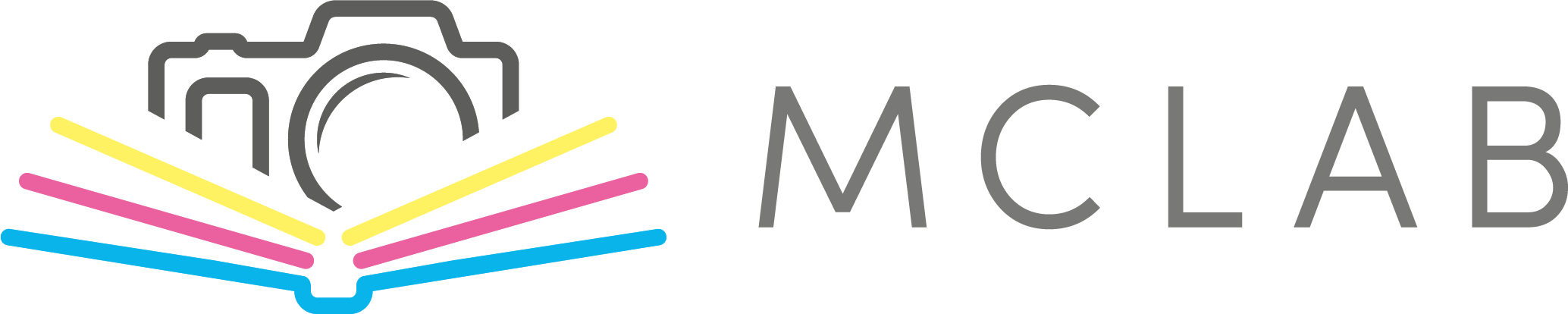Nápověda
Doba výroby objednávky je obvykle do 10 pracovních dnů od odeslání obejdnávky včetně kompletních dat a informací k doručení. Dodání dopravcem obvykle trvá do dvou dnů, avšak může se lišit v předvánočním období.
Upozorňujeme, že opožděné platby, žádosti o změny v objednávce a žádosti o změny v doručení mohou tuto dobu prodloužit.
Lze si také připlatit expresní doručení.
Příplatek expresní výroby vychází z počtu produktů v objednávce. V případě volby nadstandardní expresní výroby budou všechny položky objednávky vyrobeny za zvolenou dobu. Pro dodání dopravcem je nutné přičíst 1 až 2 dny, ne však při osobním vyzvednutí. Vždy se jedná o pracovní dny, nepočítají se víkendy a svátky.
Ceník:
- Standardní doba výroby: 0.00 Kč
- Express do 7 prac. dnů: 400 Kč (1. kus) + 200 Kč (každý další kus v objednávce)
- Express do 5 prac. dnů: 600 Kč (1. kus) + 300 Kč (každý další kus v objednávce)
- Express do 3 prac. dnů: 800 Kč (1. kus) + 400 Kč (každý další kus v objednávce)
- Express do 1 prac. dne: 1000 Kč (1. kus) + 500 Kč (každý další kus v objednávce)
UPOZORNĚNÍ:
Produkty předáváme dopravci s dostatečným předstihem, aby do této doby balík doručil. Za komplikace na straně doručovací společnosti nebereme odpovědnost.
V zápatí našich webových stránek vpravo dole naleznete Aplikace ke stažení.
Podle toho, jaký máte ve svém počítači operační systém, zvolte příslušnou možnost pro stažení aplikace do Vašeho počítače. Poté se aplikace začne stahovat.
Pokud se v Online editoru zobrazí hlášení „ID návštěvy projektu vypršela“, zavřete projekt a znovu jej otevřete ze svého zákaznického účtu v menu Projekty.
Nedoporučujeme nechat editor dlouho otevřený bez uložení. Práci pravidelně ukládejte a editor po dokončení zavřete.
Pokud se hlášení objevuje opakovaně, přidejte stránku „online.tisknawebu.cz“ do výjimek vašeho antivirového programu nebo antitrackingové aplikace. Některé programy totiž nesprávně blokují funkčnost editoru.
Například v AVG AntiTrack je potřeba tuto stránku povolit podle jejich návodu.
Jakou dopravu si mohu zvolit?
- Zásilkovna
- Balíkovna
- Česká pošta - na adresu
- GLS
Jaká je cena dopravy?
- Zásilkovna - 99 Kč
- Balíkovna - 109 Kč
- Česká pošta - 119 Kč
- GLS - 129 Kč
Základní ceny výše platí v případě objednání 1 - 4 ks a souhrnné hmotnosti do 4 kg. V případě více položek, vyšší hmotnosti nebo nadrozměrné velikosti, je doprava naceněna dle ceníku dopravce. Finální cena za dopravu je vždy zobrazena před dokončením objednávky.
Kombinace fotoobrazů a fotoknih či fotokalendářů v jedné objednávce může vyžadovat rozdělení zásilky na dva balíky (s jedním sledovacím číslem). Cena takové zásilky se navyšuje.
V případě platby dobírkou je naúčtován příplatek ve výši 29 Kč.
V případě osobního odběru je naúčtován příplatek ve výši 29 Kč.
Voucher je poukaz na konkrétní produkt s peněžitou hodnotou, která se po ověření odečte od základní ceny produktu, takže výsledná cena může být nulová. Voucher však nezahrnuje náklady na dopravu a částka může být navýšena o volitelné příplatky.
Slevový kód je speciální kód, který po zadání sníží cenu produktu nebo více produktů – buď procentuálně, nebo pevnou částkou. Může také platit na dopravu. Slevový kód není možné zakoupit a nepředstavuje peněžitý poukaz.
Ve staženém programu MCLAB:
Klikněte na tlačítko "Přidat do košíku" v editoru produktu.
Po přidání produktu můžete pokračovat v tvorbě dalších a přidávat je do košíku.
Projekty v košíku zůstanou až do objednání nebo odebrání.
Do košíku můžete vložit libovolný počet projektů a nastavit počet kopií.
Až budete mít všechny projekty v košíku, přejděte do košíku a klikněte na "Objednat".
Dokončete objednávku v internetovém prohlížeči.
V online aplikaci:
Produkt přidejte do košíku tlačítkem "Přidat do košíku" v editoru nebo v záložce "Projekty" ve vašem účtu.
Pokračujte v tvorbě a přidávejte další produkty.
Po přidání všech produktů přejděte k dokončení objednávky.
Důležité: Pokud odešlete více objednávek po sobě, nebude možné je sloučit. Bude tedy nutné zaplatit dopravné za každou objednávku zvlášť.
Nelze kombinovat projekty z online a desktopové aplikace v jedné objednávce, musí se objednat zvlášť.
Pokud se po vložení voucheru nebo slevového kódu cena v košíku nesníží, zkontrolujte následující:
Zda jste kód zadali správně (bez mezer, velkými písmeny).
Zda jste jej vložili do správného pole:
- Voucher patří do pole „Zadat voucher“.
- Slevový kód do pole „Máte slevový kód?“ ve spodní části košíku.
Pokud objednávku odešlete bez správně vloženého kódu, bude účtována plná cena a sleva již nebude zpětně uplatněna.
Po dokončení objednávky vám přijde potvrzující e-mail. Při platbě předem obdržíte také e-mail s potvrzením zaplacení.
Nahrávání dat může trvat od několika minut až po hodiny, záleží na velikosti objednávky.
Pokud e-mail neobdržíte, zkontrolujte správnost zadaného e-mailu a spamovou složku.
Pokud ani tak e-mail nepřišel, kontaktujte nás.
Stav objednávky si můžete vždy zkontrolovat v zákaznickém účtu v záložce "Objednávky".
Pokud Vám program hlásí, že Váš projekt obsahuje prázdné obrázkové nebo textové pole, znamená to, že jste nevyplnili všechna předpřipravená obrázková nebo textová pole.
V případě, že o tato přednastavená pole nemáte zájem, můžete je smazat nebo je zcela ignorovat. Nevyplněná pole se při odesílání odstraní.
POZOR – u některých přednastavených textových a obrázkových polí jsou také kliparty, které se automaticky nesmažou a zůstávají součástí projektu, i když do nich nevložíte texty nebo fotografie. Je proto třeba je odstranit ručně.
Fotoprodukty jsou tisknuty přímo ze zaslaných dat. Vytisknuto bude tedy vše, co vidíte v náhledu.
Odeslaná tisková data nejsou před tiskem kontrolována.
Nejprve si stáhněte a nainstalujte program MCLAB. Po spuštění programu klikněte na některý z nabízených fotoproduktů.
Kliknutím vyberte konkrétní typ fotoproduktu, o který máte zájem a následně stiskněte zelené tlačítko pro zahájení tvorby. Může se stát, že bude program vyžadovat aktualizaci produktu, proveďte ji tedy.
U fotoknih před zahájením tvorby vyberte šablonu (nelze v projektu později změnit). V nabídce je Základní šablona a spousta předchystaných tematických šablon.
Technologický prostor je růžově zbarvená zóna ohraničená červenou přerušovanou čarou umístěná u okrajů stránky, která slouží pro technické zpracování tisku. Z důvodu výrobní tolerance (cca ±2 mm) do něj neumisťujte žádné důležité prvky jako texty nebo části fotografií, protože hrozí jejich oříznutí nebo posun blízko okraje.
U pevných obálek fotoknih dochází při výrobě k ohybu potištěného papíru přes pevnou desku – důležité části (např. nadpisy nebo obličeje) proto neumísťujte blízko okrajů.
Pokud chcete, aby se fotografie tiskla až k okraji (bez bílého okraje), musí přesahovat za přerušovanou čáru v editoru.
Naopak pokud si přejete zachovat bezpečné okraje, umisťujte obsah pouze mimo růžově zbarvené oblasti před červenou přerušovanou čáru, nikoliv však těsně.
Počítejte také s místem na vazbu ve středu fotoknih. Výjimkou je speciální papír EVERFLAT, který je vhodný na panoramatické fotografie přes obě dvě strany.
Chyby způsobené nesprávným umístěním obsahu v technologickém prostoru nejsou důvodem k reklamaci. V případě chybné obálky je možné ji za poplatek tisknout novou.
Při založení nového projektu fotoknihy se otevře se základním počtem stran, který nemusí odpovídat vašim potřebám. Počet stran můžete v programu upravit – přidat nové nebo odstranit nepotřebné.
Nepotřebné stránky nezapomeňte smazat, jinak budou vytištěny jako prázdné. Stránky odstraníte přes záložku Smazat a volbu Vymazat.
Pozor: Fotoknihy tiskneme přesně podle odeslaných dat bez další kontroly. Pokud obsahují nadbytečné stránky, budou vytištěny a zaúčtovány.
Všechny naše produkty můžete tvořit online přímo z webových stránek nebo ve aplikaci ke stažení, která je dostupná na našich stránkách.